Heim >Software-Tutorial >Bürosoftware >Wo ist das Excel-Öffnen-Passwort eingestellt?
Wo ist das Excel-Öffnen-Passwort eingestellt?
- WBOYWBOYWBOYWBOYWBOYWBOYWBOYWBOYWBOYWBOYWBOYWBOYWBnach vorne
- 2024-02-18 14:10:191807Durchsuche
PHP-Editor Zimo Das Festlegen eines Eröffnungskennworts in Excel ist eine wichtige Methode zum Schutz der Sicherheit personenbezogener Daten. Durch das Festlegen eines offenen Passworts können Sie effektiv verhindern, dass andere den Dateiinhalt ohne Erlaubnis anzeigen oder bearbeiten. Einige Benutzer wissen jedoch möglicherweise nicht, wie sie in Excel ein offenes Passwort festlegen. Tatsächlich können Sie ein Eröffnungspasswort festlegen, indem Sie beim Speichern der Datei unter einfach „Extras“, „Allgemeine Optionen“ und „Passwortschutz“ auswählen. Solche einfachen Schritte können Benutzern helfen, den Schutz von Excel-Dateien zu stärken und die Datensicherheit zu gewährleisten.
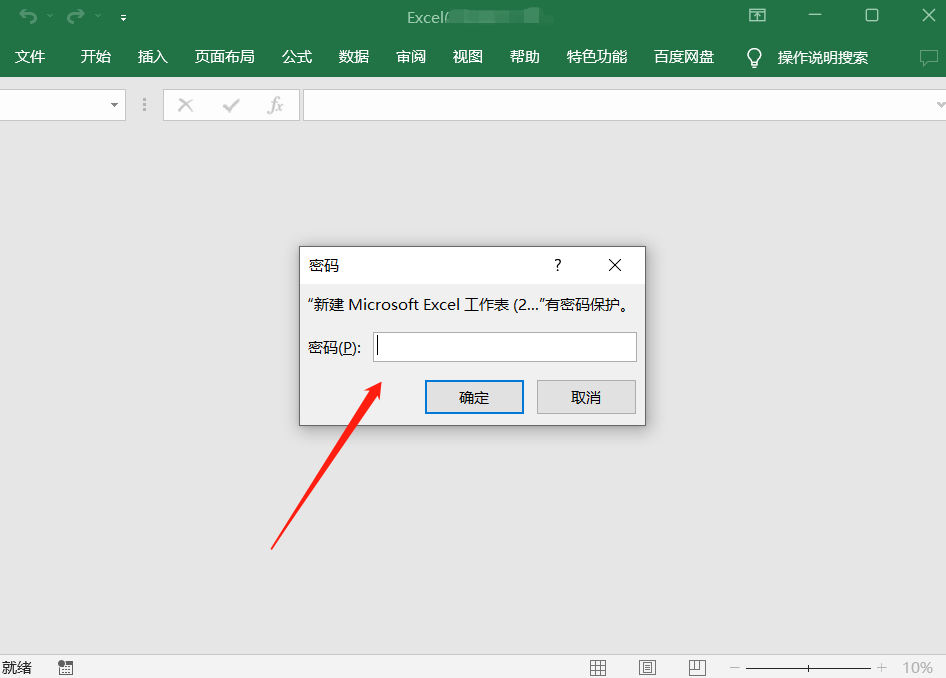
Wo legt man das „Öffnen-Passwort“ für Excel fest? Excel bietet zwei Pfade zur Auswahl.
Wählen Sie eines aus und legen Sie es direkt in Excel fest
Bedienungsschritte:
1. Öffnen Sie die zu schützende Excel-Tabelle und klicken Sie auf die Menüregisterkarte [Datei];
2. Wählen Sie [Informationen] → [Arbeitsmappe schützen] → [Mit Passwort verschlüsseln]
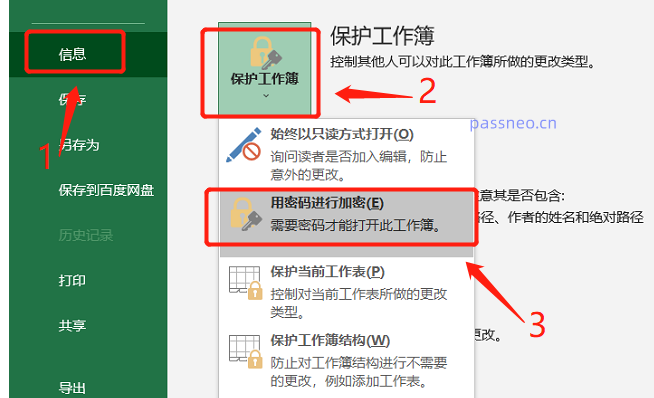
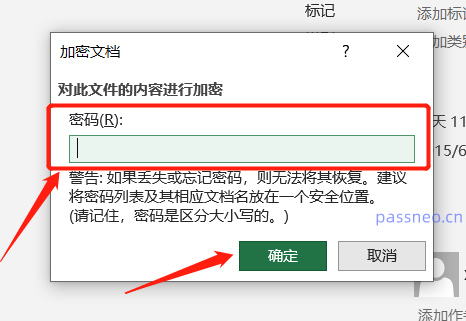
Wahl 2, Excel „speichern“ unter und einrichten
Bedienungsschritte:1. Öffnen Sie die zu schützende Excel-Tabelle und klicken Sie auf die Menüregisterkarte [Datei];
2. Klicken Sie auf die Registerkarte [Speichern unter] und wählen Sie nach dem Speichern rechts das Speicherverzeichnis aus
3. Klicken Sie im Dialogfeld [Speichern unter] auf den Dropdown-Pfeil der Option [Extras] und dann auf [Allgemeine Optionen];
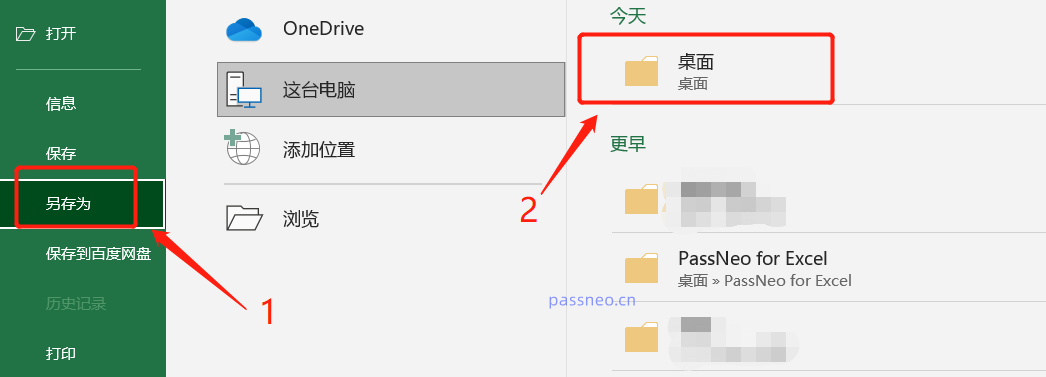
4. Geben Sie im Dialogfeld [Allgemeine Optionen] das Passwort ein, das Sie festlegen möchten, klicken Sie auf [OK], geben Sie es erneut ein und bestätigen Sie;
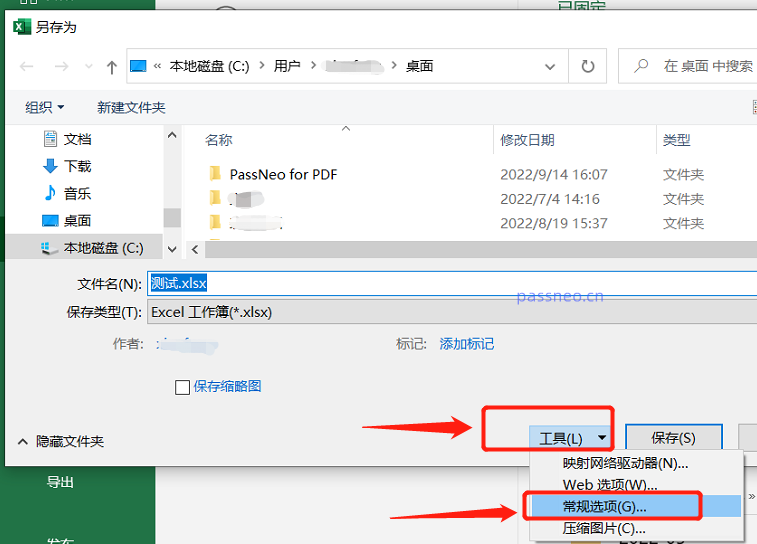
5. Anschließend wird ein Dialogfeld angezeigt, in dem Sie gefragt werden, ob die ursprüngliche Excel-Tabelle ersetzt werden soll. Wählen Sie [Ja], um ein „Öffnen-Passwort“ für die ursprüngliche Excel-Tabelle festzulegen „Passwort öffnen“
Nachdem Sie [Nein] ausgewählt haben, müssen Sie eine neue Tabelle erstellen, indem Sie den „Dateinamen“ oder das „Speicherverzeichnis“ ändern. Nach Abschluss wird für die neue Excel-Tabelle ein „Öffnen-Passwort“ festgelegt. 
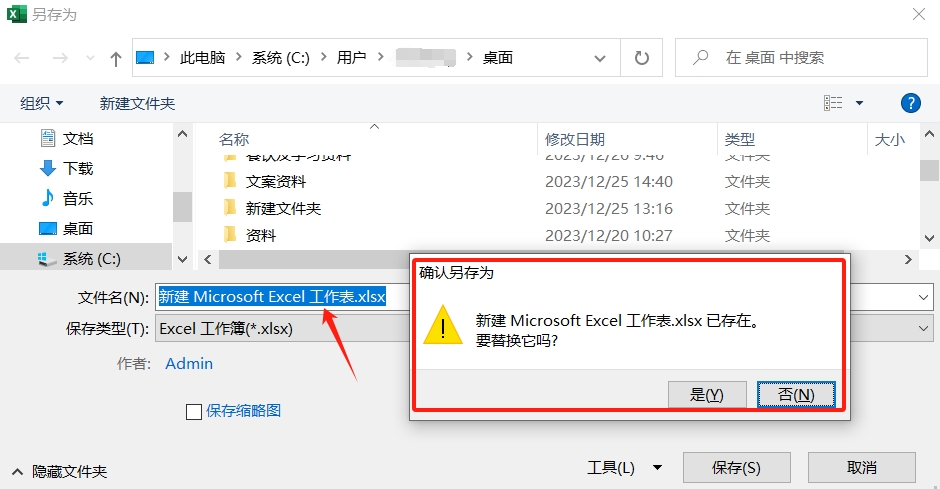 Wenn Sie Excel nicht mehr schützen müssen und nicht jedes Mal, wenn Sie die Datei öffnen, das Passwort eingeben möchten, können wir das „Öffnen-Passwort“ abbrechen.
Wenn Sie Excel nicht mehr schützen müssen und nicht jedes Mal, wenn Sie die Datei öffnen, das Passwort eingeben möchten, können wir das „Öffnen-Passwort“ abbrechen.
Befolgen Sie zunächst nach dem Öffnen der Excel-Tabelle über „Passwort“ die oben genannten Einstellungsschritte und klicken Sie auf die Menüregisterkarte [Datei] → [Informationen] → [Arbeitsmappe schützen] → [Mit Passwort verschlüsseln], um das Dialogfeld [Verschlüsseltes Dokument] aufzurufen Box Schließlich können Sie sehen, dass in der Passwortspalte bereits ein Passwort vorhanden ist. Wir löschen diese Passwortzeile und wandeln sie in ein Leerzeichen um. Klicken Sie dann auf [OK] und speichern Sie die Datei „Passwort öffnen“. wird abgebrochen. Öffnen Sie Excel erneut und es wird keine Passwortabfrage angezeigt.
Sie können das „Öffnen-Passwort“ von Excel auch über „Speichern unter“ abbrechen und die oben genannten Einstellungsschritte für „Speichern unter“ befolgen. Nach dem Öffnen des Dialogfelds „Allgemeine Optionen“ wird die Spalte „Öffnen-Berechtigungspasswort“ angezeigt auch ein Passwort. Löschen Sie das Passwort in ein leeres Feld, speichern Sie dann das Excel und „Passwort öffnen“ wird abgebrochen.
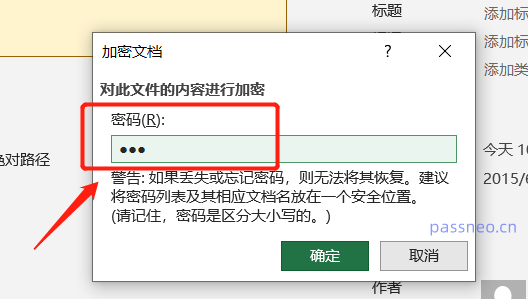
Bitte beachten Sie, dass Sie Ihr Passwort nicht mit der oben genannten Methode löschen können, da Excel nicht über die Funktion „Passwort vergessen“ verfügt, bevor Sie es verwenden können.
Wenn Sie wirklich in die Situation geraten, Ihr Passwort zu vergessen, können Sie auch versuchen, andere Tools zur Lösung des Problems zu verwenden, wie zum Beispiel das 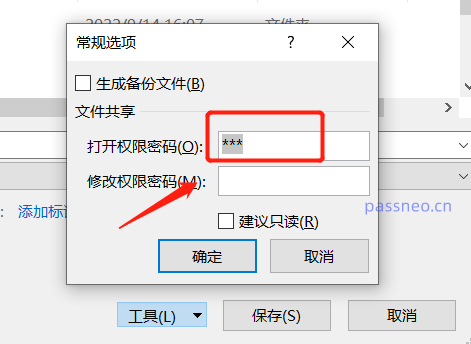 PepsiNiu Excel Password Recovery Tool
PepsiNiu Excel Password Recovery Tool
Das Modul [Passwort abrufen] im Tool wird verwendet, um das „Öffnen-Passwort“ von Excel abzurufen. Klicken Sie darauf, um die Excel-Tabelle in das Tool zu importieren, und folgen Sie dann den Anweisungen.
Warten Sie dann, bis das Passwort abgerufen wurde.
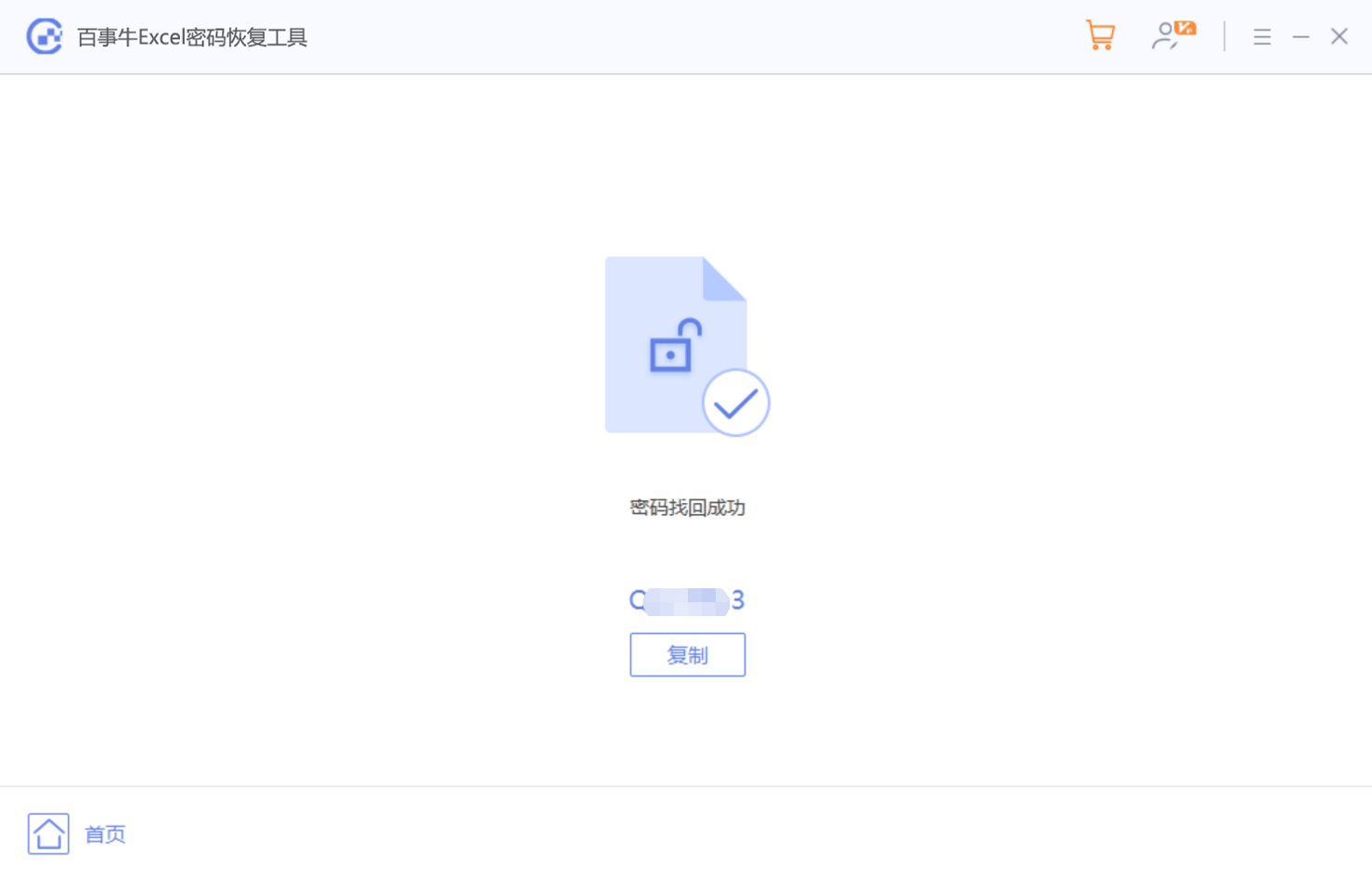
Das obige ist der detaillierte Inhalt vonWo ist das Excel-Öffnen-Passwort eingestellt?. Für weitere Informationen folgen Sie bitte anderen verwandten Artikeln auf der PHP chinesischen Website!
In Verbindung stehende Artikel
Mehr sehen- Ausführliche Erklärung zum Öffnen und Lesen von CSV-Dateien
- Schritte und Vorsichtsmaßnahmen zum Öffnen und Verarbeiten von Dateien im CSV-Format
- Methoden und Tipps zum Öffnen von CSV-Dateien: Geeignet für eine Vielzahl von Software
- Eine Kurzanleitung zur CSV-Dateibearbeitung
- Erfahren Sie, wie Sie CSV-Dateien richtig öffnen und verwenden

